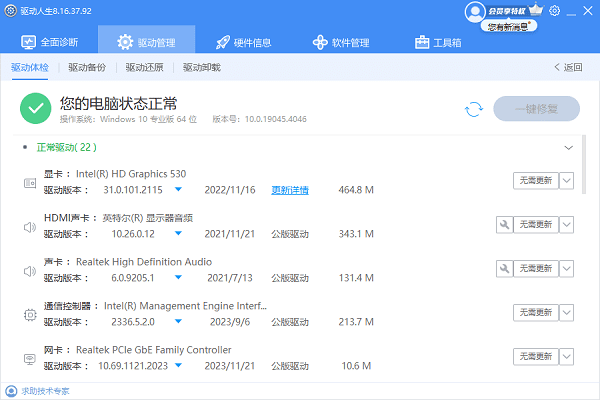KERNEL32.dll是Windows操作系统中的一个核心文件,负责处理内存管理、输入/输出操作和中断处理等多种基本功能。当这个文件丢失或损坏时,可能会导致系统或应用程序运行异常。本文将提供4种解决方案,帮助您快速解决KERNEL32.dll报错的问题。

一、KERNEL32.dll错误的常见表现
1、应用程序无法启动:系统可能会显示错误消息,指出无法找到KERNEL32.dll文件,导致应用程序无法打开。

2、系统性能下降:电脑可能会变得反应迟缓,处理速度变慢。
3、蓝屏死机:严重的KERNEL32.dll错误可能会导致Windows操作系统蓝屏死机。
二、KERNEL32.dll错误的解决方法
1、运行系统文件检查器(SFC)
Windows自带的系统文件检查器可以修复损坏或缺失的系统文件。打开命令提示符(以管理员身份),输入“sfc /scannow”命令并回车,等待扫描和修复完成。
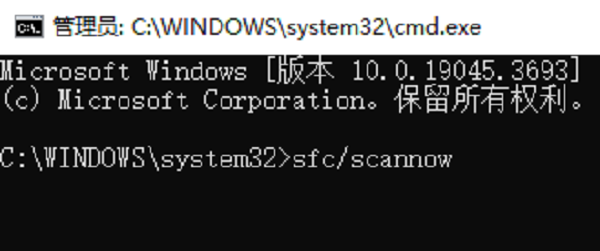
2、使用DLL修复工具
此外,系统提示KERNEL32.dll缺失或损坏,很有可能是运行库受到了损坏。这时候,您可以尝试使用星空运行库修复大师进行修复,帮您解决DLL报错导致的软件和游戏卡顿、闪退等问题,包括KERNEL32.dll这类核心动态链接库文件的损坏或缺失。
点击下载星空运行库修复大师,进入“DLL修复”界面,点击“一键扫描”,软件将自动检测问题。

 好评率97%
好评率97%  下载次数:4869717
下载次数:4869717 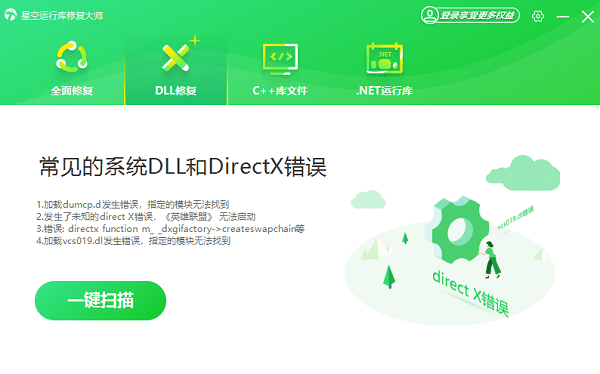
扫描完成后,点击“立即修复”,软件将帮助你修复KERNEL32.dll相关的问题。
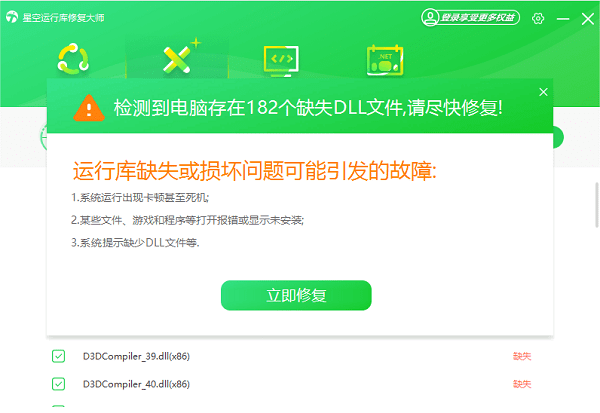
等待所有缺失的dll文件都修复完成后,重启电脑,再检查是否还会报错。
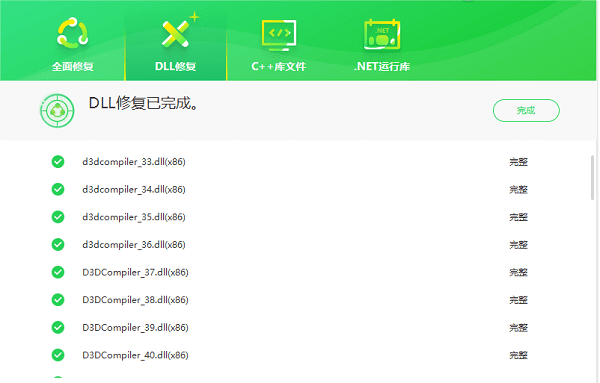
3、更新Windows操作系统
确保您的Windows操作系统是最新的版本,因为新版本的操作系统通常包含对已知问题的修复。通过Windows Update功能检查并安装最新的系统更新。
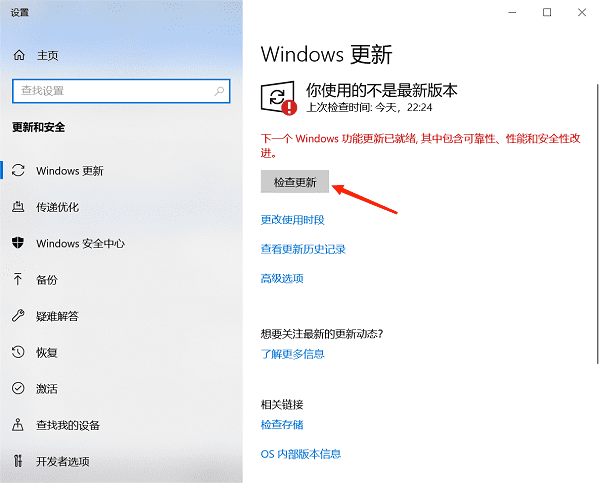
4、执行系统还原
如果您之前创建过系统还原点,可以尝试执行系统还原,将系统恢复到之前的状态。打开“控制面板”,选择“系统和安全”,点击“系统”,选择“系统保护”,然后按照提示进行操作。
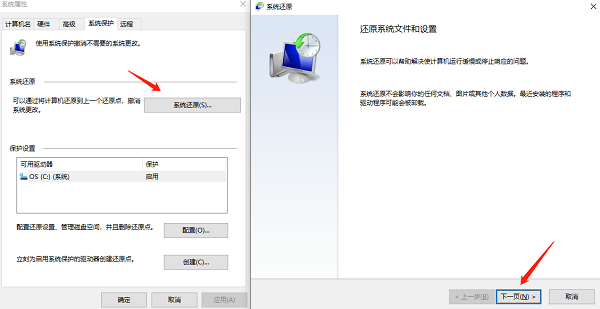
以上就是KERNEL32.dl报错的解决方案。希望对大家有所帮助。如果遇到网卡、显卡、蓝牙、声卡等驱动的相关问题都可以下载“驱动人生”进行检测修复,同时驱动人生支持驱动下载、驱动安装、驱动备份等等,可以灵活的安装驱动。

 好评率97%
好评率97%  下载次数:5370272
下载次数:5370272